Buscar y solucionar problemas de entrega de correo electrónico como administrador de Microsoft 365 para empresas
Cuando los usuarios informan de que no reciben el correo electrónico, puede resultar muy difícil conocer el motivo. Se le pueden ocurrir diferentes escenarios de solución de problemas. ¿Hay algún error en Outlook? ¿Microsoft 365 está fuera de servicio? ¿Existe un problema con el flujo de correo o con la configuración del filtro de spam? ¿O se trata de un problema causado por algo que está fuera de su control, como que el remitente se encuentre en una lista de bloqueados global? Afortunadamente, Microsoft 365 proporciona herramientas automatizadas y eficaces que pueden ayudarle a identificar y solucionar una variedad de problemas.
Compruebe si hay un problema con Outlook u otra aplicación de correo electrónico
Si solo ha informado de que tiene problemas para recibir el correo electrónico un usuario, es posible que exista un problema con su cuenta o aplicación de correo electrónico. Antes de proceder a realizar las tareas específicas de administrador, solicítele al usuario afectado que pruebe los siguientes métodos.
Utilice Outlook en la Web para buscar los mensajes que faltan: 5 minutos
Si un usuario recibe correo electrónico en su buzón de Outlook en la web, pero no en la aplicación de correo electrónico instalada en su equipo, esto podría indicar que existe un problema con el equipo o con la aplicación de correo electrónico del usuario. Solicite al usuario que inicie sesión en Outlook en la web para comprobar si su cuenta de correo electrónico de Microsoft 365 funciona correctamente.
Instrucciones:Iniciar sesión en Outlook en la web para la empresa
Ejecute el Asistente de soporte y recuperación para solucionar problemas de Outlook o problemas de la cuenta: 10 minutos
Nota:
Los escenarios del Asistente para soporte y recuperación de Microsoft no están disponibles para el nuevo Outlook para Windows.
Si un solo usuario de su organización tiene problemas para recibir correo electrónico, la causa podría ser un problema de licencia, un problema de perfil, una versión incorrecta de Outlook o una combinación de otros problemas. Afortunadamente, el Asistente de soporte y recuperación de Microsoft encuentra la mayoría de los problemas que afectan a Outlook o Microsoft 365 y le ayuda a solucionarlos. Como primer paso para solucionar problemas de entrega de correo electrónico para Microsoft 365 para empresas, se recomienda descargar y ejecutar el Asistente de soporte y recuperación en el equipo afectado.
Tenga en cuenta que, si tiene problemas con Outlook para Mac o problemas de acceso móvil, puede usar la aplicación para comprobar la configuración de su cuenta. Sin embargo, debe instalar la aplicación en un PC. Después de iniciar sesión en la cuenta afectada, la aplicación comprobará si hay problemas. Normalmente, los usuarios pueden descargar y ejecutar el Asistente de soporte y recuperación sin la ayuda de su administrador de Microsoft 365.
 Permítanos solucionar el problemaDescargue y ejecute el Asistente de soporte y recuperación de Microsoft
Permítanos solucionar el problemaDescargue y ejecute el Asistente de soporte y recuperación de Microsoft
Si el Asistente de soporte y recuperación no soluciona el problema, pruebe estas herramientas de administración
Como administrador de Microsoft 365 para empresas, tiene acceso a varias herramientas que pueden ayudarle a investigar por qué los usuarios no reciben el correo electrónico. El siguiente vídeo proporciona una breve introducción a las herramientas que tiene disponibles.
La siguiente lista de herramientas se ordena de la más rápida y simple a la más exhaustiva.
Compruebe el estado del servicio de Microsoft 365 para ver si hay problemas de Exchange Online: 5 minutos
La página de estado del servicio muestra el estado de los servicios de Microsoft 365 e indica cualquier incidencia de servicio reciente. Para comprobar el estado del servicio, siga estos pasos:
Inicie sesión a través del vínculo correspondiente en Dónde iniciar sesión en Microsoft 365 para empresas con su cuenta profesional o educativa.
Seleccione el icono del iniciador de aplicaciones en la esquina superior izquierda y seleccione Administrador.
Sugerencia
El icono de Administrador solo aparecerá para administradores de Microsoft 365.
¿No encuentra la aplicación que busca? En el iniciador de aplicaciones, seleccione Todas las aplicaciones para ver una lista alfabética de las aplicaciones de Microsoft 365 disponibles para usted. Ahí podrá buscar una aplicación específica.
En Estado del servicio, vaya a Ver el estado del servicio.
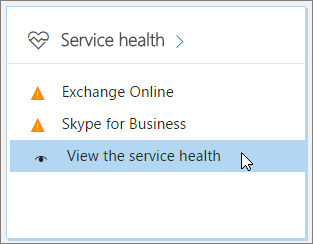
Si hay alguna indicación de que el servicio de ExchangeOnline está degradado, es posible que se retrase la entrega de correo electrónico de su organización, y puede esperar que los ingenieros ya estén trabajando para restablecer el servicio. Compruebe la página de estado del servicio para consultar las actualizaciones de progreso. En este caso, no es necesario abrir una solicitud de servicio porque ya estaremos trabajando para resolver el problema.
Ejecutar el solucionador de problemas de entrega de correo electrónico
Nota:
Esta función requiere una cuenta de administrador de Microsoft 365. Esta característica no está disponible para Microsoft 365 Gobierno, Microsoft 365 operado por 21Vianet o Microsoft 365 Alemania.
Puede ejecutar un diagnóstico automatizado para identificar problemas que afectan la entrega de correo electrónico y encontrar soluciones sugeridas para solucionarlos.
Seleccione Diagnóstico: Solucione problemas de entrega de correo electrónico para iniciar el diagnóstico en el centro de administración de Microsoft 365. Introduzca la dirección de correo electrónico del remitente y el destinatario, además de otra información relevante, y luego seleccione Ejecutar pruebas.

Utilice el seguimiento de mensajes para la resolución de problemas de entrega de correo electrónico en profundidad: 15 minutos
A veces, un mensaje de correo electrónico se pierde por el camino o puede tardar mucho más tiempo de lo esperado en entregarse. En tales casos, los usuarios pueden preguntarse qué ocurrió. La característica de seguimiento de mensajes le permite seguir los mensajes a medida que pasan a través de su servicio de Exchange Online. Obtener información detallada sobre un mensaje específico le permite responder de manera eficiente a las preguntas de su usuario, solucionar problemas de flujo de correo, validar cambios de política y evitar que se ponga en contacto con el soporte técnico para obtener asistencia.
Abra la herramienta de seguimiento de mensajes
Si es un administrador de Microsoft 365, puede obtener acceso a la herramienta de seguimiento de mensajes y ejecutarla a través del Centro de administración de Exchange. Para llegar a ella:
Inicie sesión a través del vínculo correspondiente en Dónde iniciar sesión en Microsoft 365 para empresas con su cuenta profesional o educativa.
Seleccione el icono del iniciador de aplicaciones en la esquina superior izquierda y seleccione Administrador.
Sugerencia
El icono de Administrador solo aparecerá para administradores de Microsoft 365.
¿No encuentra la aplicación que busca? En el iniciador de aplicaciones, seleccione Todas las aplicaciones para ver una lista alfabética de las aplicaciones de Microsoft 365 disponibles para usted. Ahí podrá buscar una aplicación específica.
Vaya a Exchange.
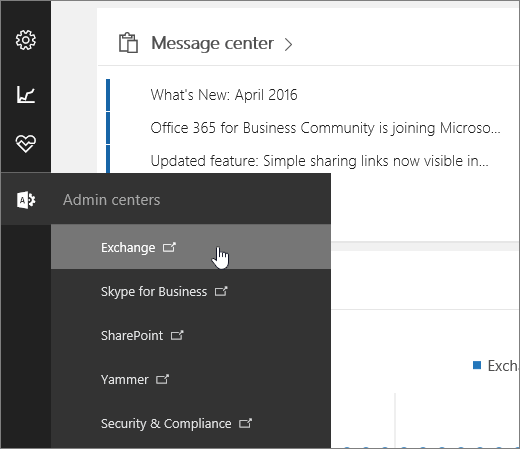
En Flujo de correo, vaya a Seguimiento de mensajes.
Si es administrador de Microsoft 365 Pequeña Empresa, siga los procedimientos siguientes para buscar el seguimiento de mensajes:
Vaya a Administrador>Configuración del servicio>Correo electrónico, calendario y contactos.
En Solución de problemas de correo electrónico, seleccione Solucionar problemas de entrega de mensajes.
Ejecute un seguimiento de mensajes y vea los detalles de entrega de los mensajes enviados en la última semana
De forma predeterminada, el seguimiento de mensajes está establecido para buscar todos los mensajes que se enviaron a su organización o que se recibieron en las últimas 48 horas. Puede seleccionar Búsqueda en la parte inferior de la página para generar este informe. Este informe puede darle una idea general acerca de lo que ocurre con el flujo de correo de su organización. Sin embargo, para solucionar el problema de entrega de correo de un usuario específico, deberá limitar primero el ámbito de los resultados del seguimiento de mensajes al buzón de ese usuario durante el período de tiempo en el que esperaba recibir el mensaje.
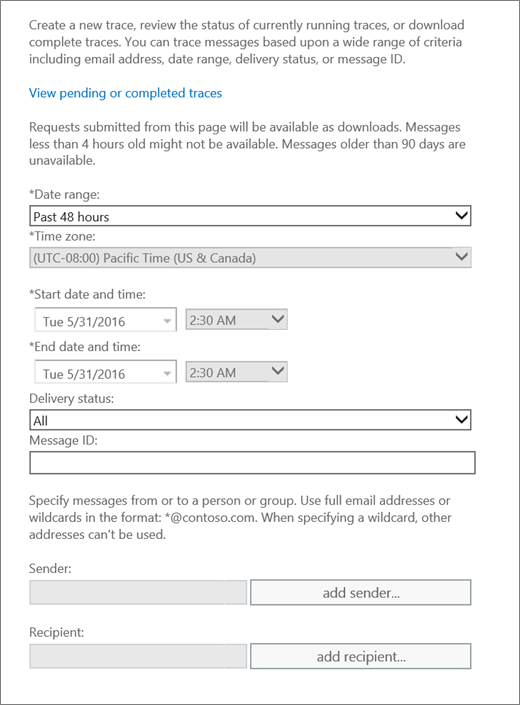
En el menú Intervalo de fechas, seleccione el intervalo de fechas más cercano al momento en que se envió el mensaje que falta.
Use las opciones Agregar remitente y Agregar destinatario para añadir uno o más remitentes o destinatarios, respectivamente.
Seleccione Buscar para ejecutar el seguimiento de mensajes.
En los resultados de la página del seguimiento de mensajes, se muestran todos los mensajes que coinciden con los criterios que ha seleccionado. Normalmente, cada mensaje se marca como Entregado en la columna ESTADO.
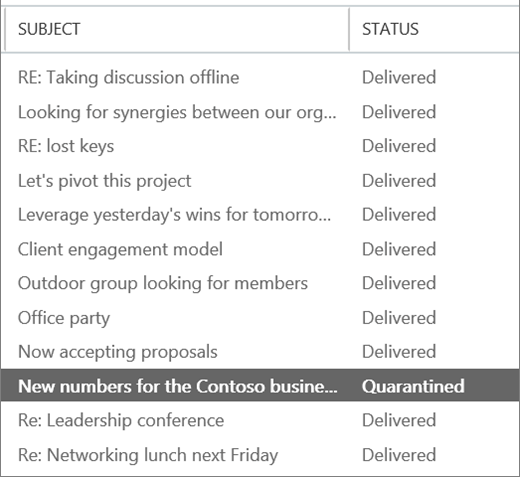
Para ver los detalles de un mensaje, seleccione el mensaje y luego
 (Detalles).
(Detalles).Los detalles aparecerán con una explicación de lo que ha ocurrido con el mensaje. Para corregir el problema, siga las instrucciones de la sección Corrección.
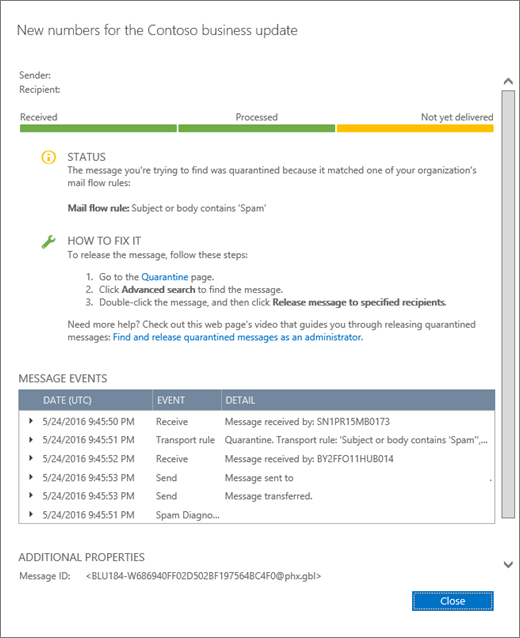
Para buscar un mensaje diferente, puede seleccionar el botón Borrar en la página del seguimiento de mensajes y, después, especificar nuevos criterios de búsqueda.
Ver los resultados de un seguimiento de mensajes que tiene más de siete días
Los seguimientos de mensajes de los elementos con más de siete días de antigüedad solo están disponibles como archivo .csv descargable. Como los datos de los mensajes antiguos se almacenan en una base de datos diferente, los seguimientos de estos pueden tardar hasta una hora en completarse. Para descargar el archivo .csv, siga uno de estos procedimientos:
Seleccione el vínculo de la notificación de correo electrónico que se envía cuando se completa el seguimiento.
Si desea ver una lista de los seguimientos que se ejecutaron a los elementos con más de siete días de antigüedad, seleccione Ver seguimientos pendientes o finalizados en la herramienta de seguimiento de mensajes.
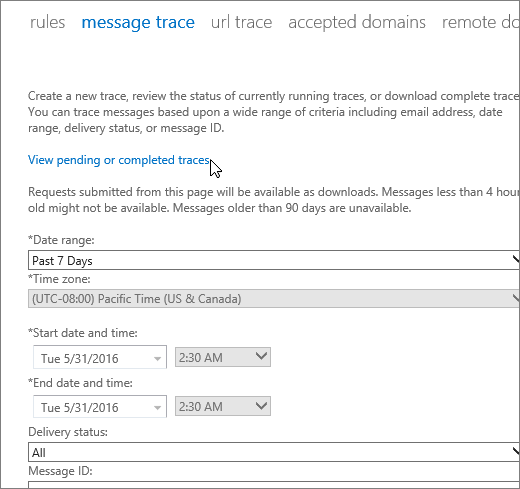
En la interfaz de usuario resultante, la lista de los seguimientos se ordena en función de la fecha y hora del envío, y empieza por los más recientes.
Cuando se selecciona un seguimiento de mensajes específico, la información adicional aparece en el panel de la derecha. Según el criterio de búsqueda especificado, esto puede incluir detalles como el intervalo de fechas para el que se ejecutó el seguimiento, y el remitente y los destinatarios del mensaje.
Nota:
Los seguimientos de mensajes que contienen datos con más de siete días de antigüedad se eliminarán automáticamente. No se pueden eliminar manualmente.
Preguntas frecuentes sobre el seguimiento de mensajes
Una vez que se ha enviado un mensaje, ¿cuánto tiempo debe transcurrir hasta que lo recoge un seguimiento de mensajes?
Los datos de seguimiento de mensajes pueden mostrarse hasta 10 minutos después de que se haya enviado un mensaje o pueden tardar una hora en hacerlo.
¿Por qué obtengo un error de tiempo de espera cuando ejecuto un seguimiento de mensajes?
La búsqueda probablemente tarda demasiado tiempo. Intente simplificar los criterios de búsqueda.
¿Por qué mi mensaje tarda tanto tiempo para llegar a su destino?
Entre las posibles causas se incluyen las siguientes:
El destino deseado no responde. Este es el escenario más probable.
Un mensaje largo tarda mucho tiempo en procesarse.
La latencia en el servicio está provocando retrasos.
El servicio de filtrado ha bloqueado el mensaje.
Comentarios
Próximamente: A lo largo de 2024 iremos eliminando gradualmente GitHub Issues como mecanismo de comentarios sobre el contenido y lo sustituiremos por un nuevo sistema de comentarios. Para más información, vea: https://aka.ms/ContentUserFeedback.
Enviar y ver comentarios de